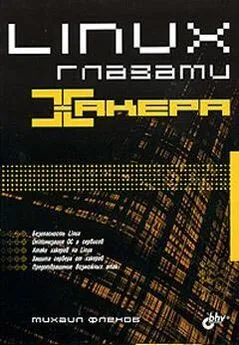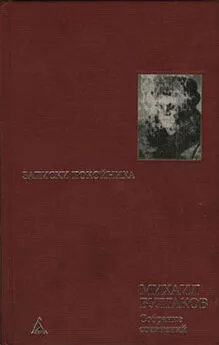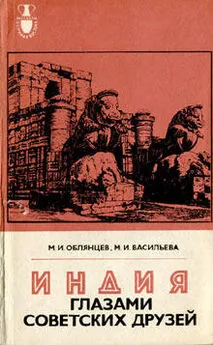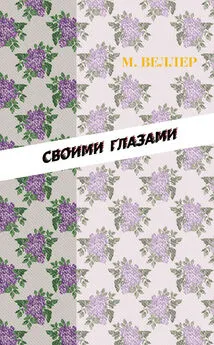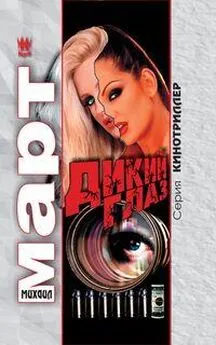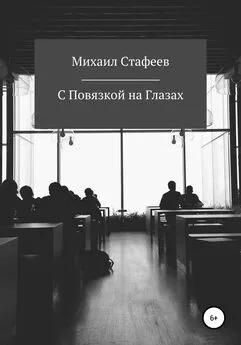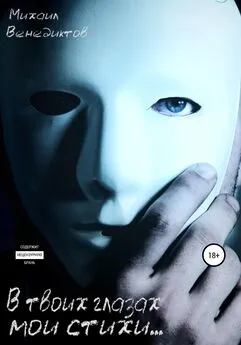Михаил Флёнов - Linux глазами хакера
- Название:Linux глазами хакера
- Автор:
- Жанр:
- Издательство:БХВ-Петербург
- Год:2005
- Город:Санкт-Петербург
- ISBN:5-94157-635-8
- Рейтинг:
- Избранное:Добавить в избранное
-
Отзывы:
-
Ваша оценка:
Михаил Флёнов - Linux глазами хакера краткое содержание
Рассмотрены вопросы настройки ОС Linux на максимальную производительность и безопасность. Описаны потенциальные уязвимости и рекомендации по предотвращению возможных атак. Дается подробное описание настройки прав доступа и конфигурирования сетевого экрана. Показано, как действовать при атаке или взломе системы, чтобы максимально быстро восстановить ее работоспособность и предотвратить потерю данных.
Для пользователей, администраторов и специалистов по безопасности
Linux глазами хакера - читать онлайн бесплатно ознакомительный отрывок
Интервал:
Закладка:
Установка LIDS не из простых, потому что требуется инсталляция патча на исходные коды и перекомпиляция ядра Linux. И вот тут на первый план выходит неудобство патча — при его обновлении нет гарантии, что он будет работать верно или не нарушит функционирование ядра. Исходные коды могут быть испорчены, и компиляция станет невозможной. При выходе новой версии ядра приходится на тестовой машине проверять его работу и устанавливать все на свой страх и риск. А если не обновлять ядро, то нет уверенности, что в дальнейшем оно будет удовлетворять новым требованиям безопасности.
Более подробную информацию по работе пакета LIDS вы можете узнать на официальном сайте www.lids.org.
12.5. Журналирование
В Linux работает одновременно сразу несколько журналов, и по содержащейся в них информации можно узнать много интересного. По ним вы сможете вычислить хакера и увидеть, когда он проник в систему, и немало всего любопытного. Так как ведение журналов — это один из инструментов обеспечения безопасности, мы рассмотрим данный вопрос достаточно подробно. Это позволит вам лучше контролировать свои владения.
12.5.1. Основные команды
Информация о текущих пользователях системы сохраняется в файле /var/run/utmp. Если попытаться посмотреть его содержимое, например, командой cat, то ничего хорошего нашему взору не откроется. Этот журнал хранит данные не в текстовом, а бинарном виде, и получение информации возможно только с помощью специализированных программ (команд).
Команда whoпозволяет узнать, кто сейчас зарегистрирован в системе и сколько времени в ней находится. Информация достается из файла /var/run/utmp. Введите эту команду, и на экране появится список примерно следующего вида:
robert tty1 Dec 8 10:15
root tty2 Dec 8 11:07
Из этого списка становится ясно, что пользователь robert работает за первым терминалом ( tty1) и вошел в систему 8 декабря в 10 часов 15 минут.
Большинство хакеров при входе в систему выполняют эту команду, чтобы выяснить, есть ли сейчас в системе администратор. Если пользователь root присутствует, то начинающие хакеры стараются уйти, т.к. опасаются, что их знаний не хватит, чтобы остаться незамеченными.
Это еще одна причина, по которой администратор не должен входить в систему под учетной записью root. Лучше всего работать как простой пользователь, а когда не хватает прав, то переключаться на привилегированного. На такой случай я создал учетную запись, для которой установил UID, равный нулю. Она позволяет получить доступ ко всей системе, и при этом имеет имя отличное от root, и не вызовет подозрений, когда я буду работать. Так что в моем случае никогда нельзя увидеть пользователя root.
Эта команда позволяет вытащить из журнала /var/run/utmpсписок всех пользователей, которые сейчас зарегистрированы в системе.
В журнале /var/run/utmpинформация хранится временно, только на момент присутствия пользователя. Когда он выходит из системы, соответствующая запись удаляется. После этого выяснить, кто и когда работал, можно только по журналу /var/log/wtmp. Это также бинарный файл, поэтому его содержимое можно увидеть с помощью специализированных программ.
Команда позволяет выяснить, когда и сколько времени определенный пользователь находился в системе. В качестве параметра передается интересующее имя. Например, следующая директива отображает время входа и продолжительность нахождения в системе пользователя robert:
last robert
Выполнив команду, вы увидите на экране примерно следующий список:
robert tty1 Thu Dec 2 12:17 - 12:50 (00:33)
По этой записи можно понять, что robert находился за терминалом ( tty1), зашел в систему 2 декабря на 33 минуты (с 12:17 до 12:50). Если пользователь работал не локально, а через сеть, то будет отображена информация о хосте, с которого входили в систему.
Если выполнить эту команду для себя, то может вывалиться такой список, что читать его будет невозможно, потому что вы достаточно часто работаете в системе. Чтобы ограничить выводимые данные, можно указать ключ -nи количество отображаемых строк. Например, следующая команда выдаст информацию о последних пяти входах:
last -n 5 robert
Если выполнить команду lastlog, то она выведет на экран перечень всех пользователей с датами их последнего подключения к системе. Пример списка можно увидеть в листинге 12.1.
lastlogUsername Port From Latest
root ftpd2022 192.168.77.10 Mon Feb 21 12:05:06 +0300 2005
bin **Never logged in**
daemon **Never logged in**
adm **Never logged in**
lp **Never logged in**
sync **Never logged in**
shutdown **Never logged in**
halt **Never logged in**
mail **Never logged in**
news **Never logged in**
uucp **Never logged in**
operator **Never logged in**
games **Never logged in**
gopher **Never logged in**
ftp **Never logged in**
nobody **Never logged in**
vcsa **Never logged in**
mailnull **Never logged in**
rpm **Never logged in**
xfs **Never logged in**
apache **Never logged in**
ntp **Never logged in**
rpc **Never logged in**
gdm **Never logged in**
rpcuser **Never logged in**
nscd **Never logged in**
ident **Never logged in**
radvd **Never logged in**
squid **Never logged in**
mysql **Never logged in**
flenov ftpd2022 192.168.77.10 Mon Feb 21 12:05:06 +0300 2005
named **Never logged in**
robert tty1 Mon Feb 21 12:10:47 +0300 2005
Список состоит из четырех колонок:
□ имя пользователя из файла /etc/passwd;
□ порт или терминал, на который происходило подключение;
□ адрес компьютера, если вход был по сети;
□ время входа.
С помощью lastlogудобно контролировать системные записи. У них дата последнего входа должна быть **Never logged in**, потому что под ними нельзя войти в систему (в качестве командной оболочки установлены /bin/false, /dev/null, /sbin/nologinи др.). Если вы заметили, что кто-либо проник в систему через одну из этих учетных записей, то это значит, что хакер использует ее, изменив настройки.
Простая замена командной оболочки в файле /etc/passwdможет открыть хакеру потайную дверь, и администратор не заметит этой трансформации. Но после выполнения команды lastlogвсе неявное становится явным.
Обращайте внимание на тип подключения и адрес. Если что-то вызывает подозрение, то можно выявить атаку на этапе ее созревания.
С помощью этой команды можно определить, какие файлы и какими пользователями открыты в данный момент. Результат выполнения директивы приведен в листинге 12.2.
lsofCOMMAND PID USER FD TYPE DEVICE SIZE NODE NAME
Интервал:
Закладка: